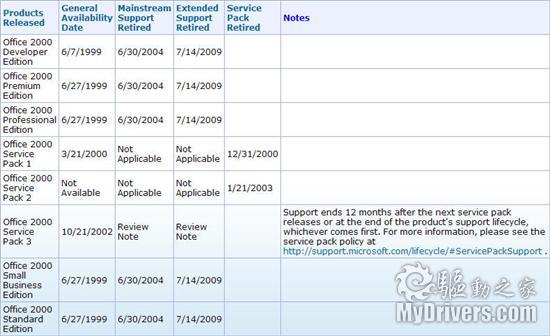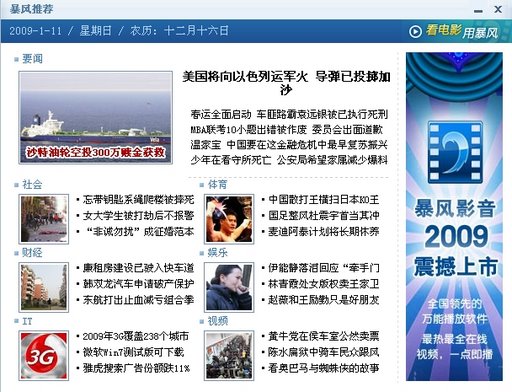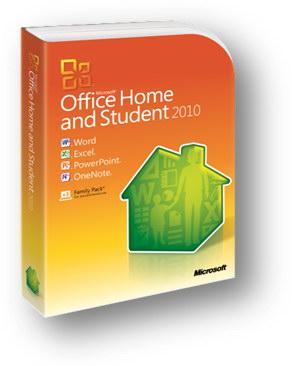win8如何设置wifi热点?怎么在win8中设置wifi热点?
时间:2016年12月20日 01:56评论:0
win8如何设置wifi热点?怎么在win8中设置wifi热点?wifi热点功能对于很多用户都是非常实用的功能哦,那么在使用的win8系统电脑中,有没有这个wifi热点功能?怎么设置?今天,小编给大家介绍下win8设置wifi热点教程,想了解的朋友就和小编一起来看看吧!

1.同时按下win+r打开电脑的运行窗口,然后在窗口中输入cmd并单击回车,这样,电脑的命令提示符窗口就可以打开了。
2.接下来咱们在命令提示符窗口中输入netsh wlan set hostednetwork mode=allow ssid=name key=00000000并单击回车。这里的name代表的是wifi热点的名字,00000000代表的是wifi的密码,这两个地方式可以替换的,大家可以自行设置名字和密码。
3.上述操作完成之后,咱们再输入netsh wlan start hostednetwork并单击回车即可。
接下来咱们可以通过其他设备来搜索一下wifi,应该就可以找到了。